Einführung in Dead Island 2
Am 21. April 2023 wurde das Action-Rollenspiel aus der Ego-Perspektive, Dead Island 2, veröffentlicht, das von Dambuster Studios entwickelt wurde. Das Spiel spielt in Los Angeles während einer Zombie-Apokalypse. Zu Beginn des Spiels können Spieler einen von sechs spielbaren Charakteren als ihren Avatar auswählen, der als „Slayer“ bekannt ist. Spieler können nach der Auswahl die Spielwelt erkunden.
Wie kann man Dead Island 2 Gameplay aufzeichnen? Nachfolgend finden Sie eine Schritt-für-Schritt-Anleitung zur Aufzeichnung.
Dead Island 2 Gameplay unter Windows aufzeichnen
Wie kann man Dead Island 2 Gameplay unter Windows aufzeichnen? In diesem Abschnitt möchten wir Ihnen drei zuverlässige Game-Recorder vorstellen.
Option 1. MiniTool Video Converter
MiniTool Video Converter ist ein kostenloser und professioneller Bildschirmrekorder, der den 4K-Bildschirm als hochwertiges MP4-Video aufzeichnen kann. Er enthält keine Werbung, keine Bundles, keine Wasserzeichen oder Zeitbeschränkungen, sodass Sie damit den Bildschirm problemlos aufnehmen können. Diese Freeware ermöglicht es Ihnen, alle Aktivitäten auf dem Bildschirm mit Systemton und Mikrofon gleichzeitig oder getrennt aufzunehmen, z. B. Gameplay, Live-Streams, Videoanrufe, Online-Chats, Videos und Online-Meetings.
Darüber hinaus bietet MiniTool Video Converter mehrere erweiterte Einstellungen. Sie können je nach Bedarf die Bildrate, die Qualität, Hotkeys usw. anpassen. Die Anpassung des Aufnahmebereichs ist auch möglich.
Folgen Sie nun der Schritt-für-Schritt-Anleitung, um mit MiniTool Video Converter eine Aufzeichnung von Dead Island 2 Gameplay zu machen:
Schritt 1: MiniTool Video Converter kostenlos herunterladen und installieren
Klicken Sie auf die untenstehende Schaltfläche, um MiniTool Video Converter herunterzuladen und auf Ihrem Windows-PC zu installieren.
MiniTool Video ConverterKlicken zum Download100%Sauber & Sicher
Schritt 2: MiniTool Screen Recorder aufrufen
Starten Sie MiniTool Video Converter, um zur Hauptoberfläche zu gelangen. Wechseln Sie anschließend zum Abschnitt Bildschirm aufnehmen und klicken Sie auf den mittleren Bereich, um MiniTool Screen Recorder zu öffnen.
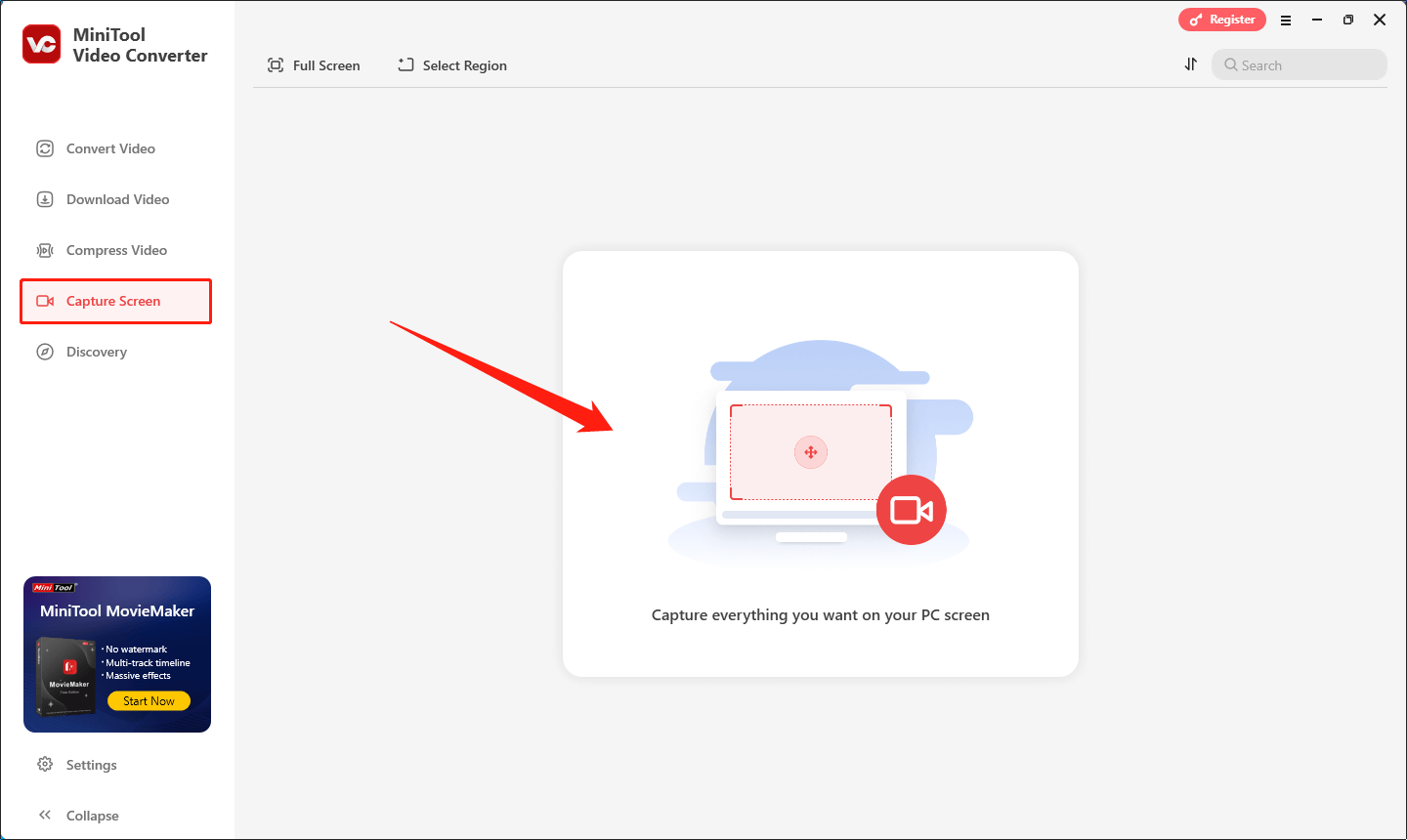
Schritt 3: Aufnahmebereich auswählen
MiniTool Screen Recorder nimmt standardmäßig im Vollbildmodus auf. Wenn Sie den Aufnahmebereich anpassen möchten, klicken Sie auf den Pfeil neben Vollbild, wählen Sie die Option Bereich auswählen aus dem Dropdown-Menü und bestimmen Sie den gewünschten Aufnahmebereich mit der Maus.
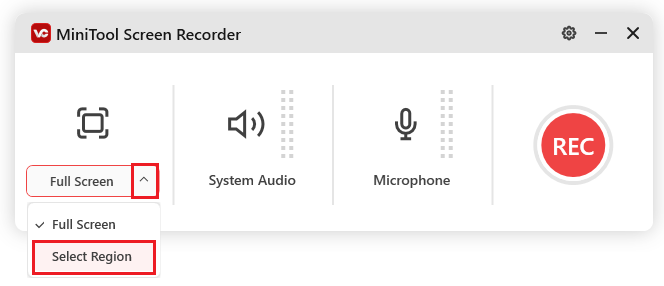
Schritt 4: Audioquelle verwalten
Klicken Sie auf die Symbole für Systemaudio und Mikrofon, um sie ein- oder auszuschalten. Um die Qualität, die Bildrate, die Hotkeys und weitere Einstellungen anzupassen, klicken Sie einfach oben rechts auf das Zahnradsymbol, um das Fenster Einstellungen zu öffnen.
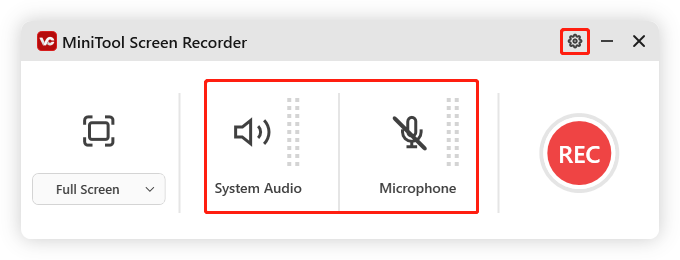
Schritt 5: Aufnahme starten
Öffnen Sie Dead Island 2. Wenn Sie etwas aufnehmen möchten, klicken Sie auf die rote REC-Schaltfläche oder drücken Sie F6, um die Aufzeichnung von Dead Island 2 Gameplay zu beginnen. Es erscheint ein Drei-Sekunden-Countdown.
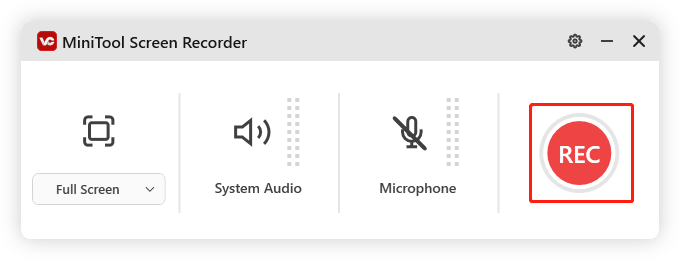
Schritt 6: Aufnahme beenden
Während der Aufnahme können Sie den Vorgang mit der F9-Taste anhalten oder fortsetzen. Um die Aufnahme zu beenden, drücken Sie einfach F6. Danach wird das aufgenommene Video unter Bildschirm aufnehmen aufgelistet.
Kurz gesagt: Mit MiniTool Video Converter können Sie Dead Island 2 Gameplay unter Windows ohne Verzögerung aufzeichnen.
Weitere nützliche Funktionen von MiniTool Video Converter:
- Es kann als Dateikonverter verwendet werden, der Konvertierungen zwischen zahlreichen Formaten unterstützt, z. B. MOV in MKV, MOV in MP4, ASF in TS, AVI in MP3, MKV in AAC, M4V in OGG usw.
- Es bietet Ausgabeformate, die mit verschiedenen Geräten und Plattformen wie Apple, Samsung, Vimeo, YouTube, Facebook usw. kompatibel sind.
- Es ermöglicht die Anpassung der Ausgabeparameter, darunter Encoder, Abtastrate, Bitrate, Auflösung, Bildrate und mehr.
- Es unterstützt die Stapelkonvertierung von bis zu 5 Dateien.
- Es ermöglicht Ihnen, Videos, Musik, Playlists, Untertitel usw. von YouTube herunterzuladen.
- Es verfügt über eine Funktion zur Videokomprimierung, mit der Sie Ihre Videodateien deutlich reduzieren können.
Option 2. Bandicam
Bandicam ist ein weiteres leistungsstarkes Bildschirmaufnahme-Tool, mit dem Sie Dead Island 2 Gameplay ohne Verzögerung aufnehmen können. Es stehen Ihnen mehrere Aufnahmemodi zur Verfügung: Vollbild, Rechteckbereich, Fenster, Spiel, Gerät und Nur Audio. Mit diesem Game-Recorder können Sie während der Aufzeichnung von Dead Island 2 Gameplay sowohl das Systemaudio als auch das Mikrofon aufnehmen.
Option 3. EaseUS RecExperts
Der letzte empfohlene Bildschirmrekorder ist EaseUS RecExperts, der sowohl unter Windows als auch auf dem Mac verwendet werden kann. Dieser Bildschirmrekorder ist einfach zu bedienen und ermöglicht Ihnen es, fast alles auf dem Bildschirm aufzuzeichnen. Sie können nach Belieben jeden Bereich für die Aufnahme auswählen. Außerdem kann EaseUS RecExperts hochwertige Bildschirmaufnahmen machen.
Dead Island 2 Gameplay auf der PS5 aufzeichnen
Wie kann man Dead Island 2 Gameplay auf der PS5 aufzeichnen? Gehen Sie einfach wie folgt vor:
- Starten Sie Dead Island 2 auf der PS5 und drücken Sie die Create-Taste auf dem DualSense-Controller.
- Wählen Sie die Option Neue Aufzeichnung starten, um die Aufzeichnung zu beginnen.
- Wenn Sie die Aufzeichnung beenden möchten, drücken Sie erneut die Create-Taste und wählen Sie die Option Aufnahme beenden.
- Sie können das aufgenommene Video nach Abschluss in der Mediengalerie finden.
Dead Island 2 Gameplay auf der Xbox Series X/S aufzeichnen
Folgen Sie dieser Anleitung, um eine Aufzeichnung von Dead Island 2 Gameplay zu machen:
- Drücken Sie die Xbox-Taste auf dem Controller, um auf das Xbox-Menü zuzugreifen.
- Navigieren Sie zum Abschnitt Aufzeichnen & Freigeben, wählen Sie Aufnahme starten aus und starten Sie die Aufnahme mit der A-Taste.
- Wenn Sie die Aufnahme beenden möchten, drücken Sie erneut die Xbox-Taste und wählen Sie Aufnahme beenden im Menü Aufzeichnen & Freigeben.
- Danach werden Ihre Aufnahmen unter Zuletzt verwendete Aufzeichnungen angezeigt.
Wenn Sie den obigen Schritten folgen, wird es ganz einfach, Dead Island 2 Gameplay auf der Xbox Series X/S aufzuzeichnen!
Bonus-Tipp: So bearbeiten Sie Ihre Gameplay-Aufzeichnungen
Möchten Sie die visuelle Qualität Ihrer Spielaufzeichnungen verbessern? Dabei kann MiniTool MovieMaker Ihnen helfen. Es handelt sich um einen professionellen und umfangsreichen Video-Editor, der eine Vielzahl von Bearbeitungsfunktionen bietet, darunter Zuschneiden, Aufteilen, Schneiden, Trimmen, Drehen usw.
MiniTool MovieMaker ermöglicht Ihnen auch, Videos durch Hinzufügen von Filtern, Effekten, Übergängen, Musik, Motions, Text und mehr zu bearbeiten. Danach können Sie ein Ausgabeformat auswählen und die Bildrate, Auflösung, Bitrate sowie andere Einstellungen entsprechend Ihren Anforderungen anpassen.
Darüber hinaus kann MiniTool MovieMaker als Mediaplayer, Dateikonverter und -kompressor arbeiten. Er unterstützt die Wiedergabe von Video- und Audiodateien in verschiedenen Formaten, einschließlich, aber nicht beschränkt auf MP4, 3GP, MPG, WebM, MP3, M4A.
Klicken Sie sofort auf den Download-Button unten, um es auszuprobieren!
MiniTool MovieMakerKlicken zum Download100%Sauber & Sicher
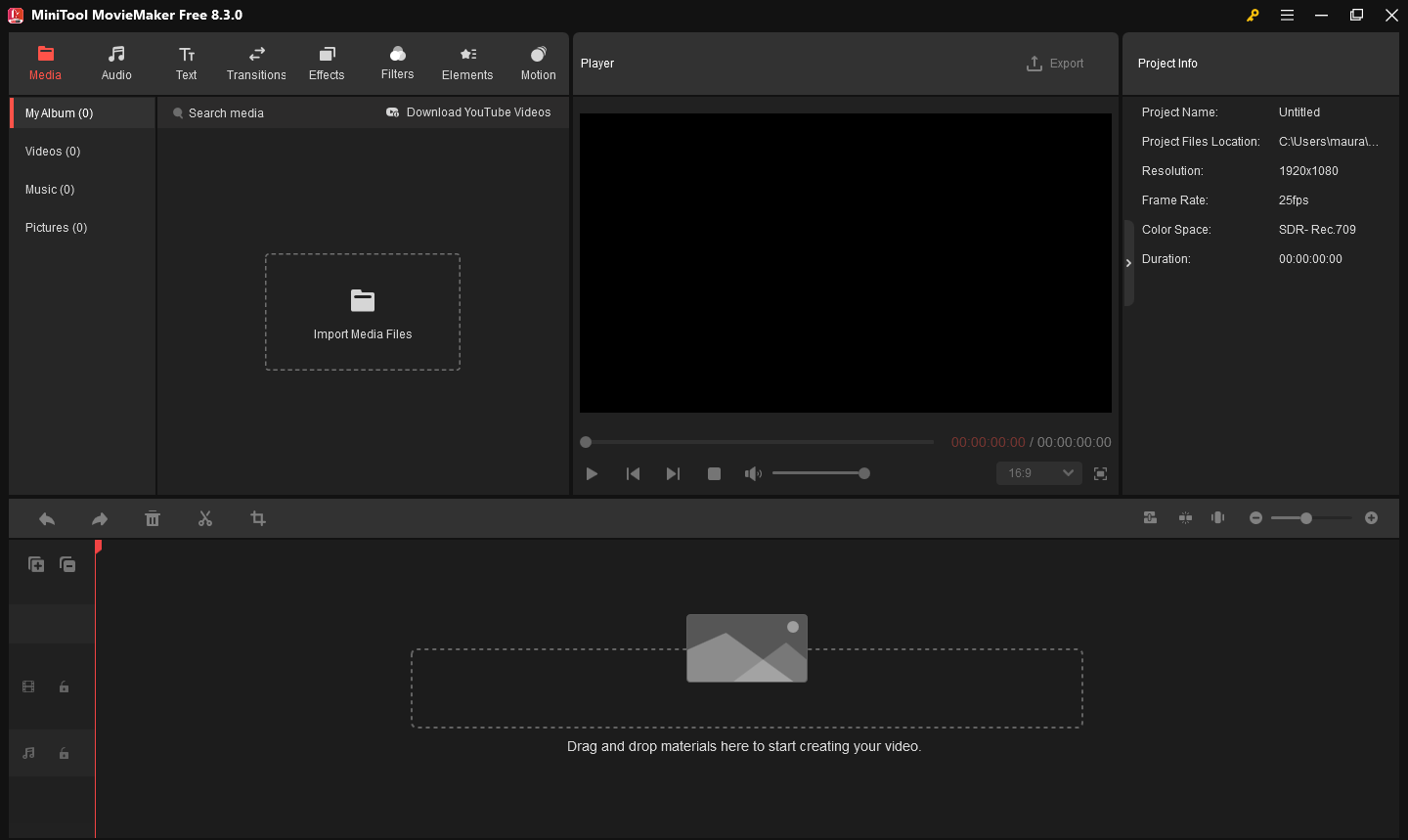
Fazit
Wie kann man Dead Island 2 Gameplay unter Windows oder auf der PS5/Xbox ohne Verzögerung aufzeichnen? In diesem Artikel wird eine umfassende Anleitung zur Aufzeichnung vorgestellt und Sie lernen drei nützliche Game-Recorder kennen. Wenn Sie Ihre Aufzeichnungen von Dead Island 2 Gameplay attraktiver gestalten möchten, können Sie MiniTool MovieMaker verwenden. Hoffentlich ist dieser Artikel für Sie hilfreich!
Wenn Sie Probleme mit der Verwendung von MiniTool Video Converter oder MiniTool MovieMaker haben, kontaktieren Sie uns bitte unter [email protected]. Wir werden uns so schnell wie möglich bei Ihnen melden. Einen schönen Tag noch!






Nutzerkommentare :